
Pusat tindakan dan pemberitahuan di Windows 10 adalah panel khusus. Ini berisi pemberitahuan semua peristiwa penting, seperti pembaruan, layanan, dan pesan keamanan di satu tempat. Pusat aksi berisi tombol tindakan cepat - satu set tombol yang memungkinkan Anda untuk langsung mengontrol berbagai fungsi sistem. Dengan pembaruan Windows 10 terbaru, Anda dapat menyesuaikan tindakan cepat ini langsung dari menu konteks..
Di Windows 10, Anda dapat mengonfigurasi tindakan cepat apa yang akan ditampilkan di panel. Jika Anda lebih suka menyimpan pusat notifikasi hanya untuk melihat notifikasi, Anda dapat dengan mudah menghapus tombol Akses Cepat, ini dapat dilakukan dengan pengaturan sederhana.
Tombol Akses Cepat di Windows 10 Action Center.
Jika Anda membuka pusat aksi default, Anda hanya akan melihat 4 tombol:
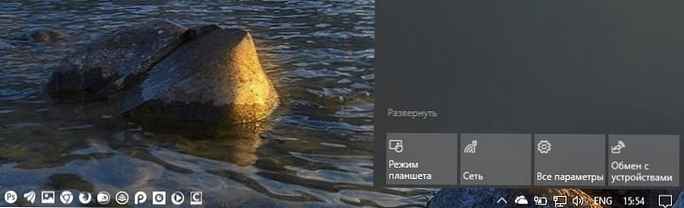
Di Windows 10 saya, tombol-tombol berikut terlihat secara default:
- Mode tablet
- Jaringan
- Tukar dengan perangkat
- Semua parameter
Jika Anda mengklik tautannya Perluas, Anda akan melihat lebih banyak tombol tindakan cepat.
Mulai dengan Windows 10 1903, Anda dapat mengonfigurasi tombol tindakan cepat langsung dari menu konteks.
Cara mengedit jalan pintas di Pusat Tindakan.
Buka panel Pusat Aksi. Anda dapat melakukannya sebagai berikut:
Klik ikon Pusat Aksi di bilah tugas atau pintasan keyboard Win + A.
Klik kanan pada tombol Quick Action apa saja dan pilih dari menu konteks Edit
Atau
Buka aplikasi Pengaturan → Sistem → Pemberitahuan dan Tindakan di bagian ini "Tindakan cepat" klik tautan Edit Tindakan Cepat.
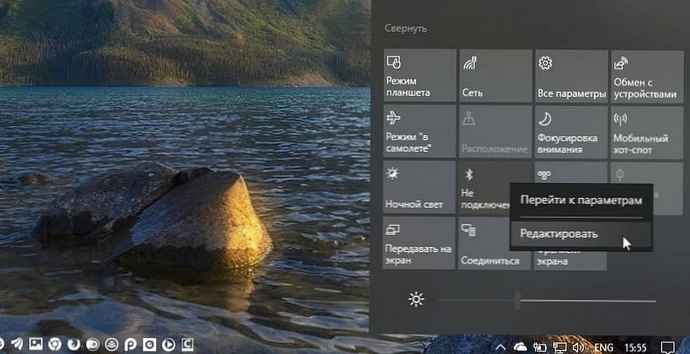
Jika kamu mau sembunyikan \ hapus tombol yang tidak perlu, klik ikon Lepas sematan (Lepas sematan), omong-omong, tindakan ini akan menghapus semua tombol tindakan cepat.

Untuk menambahkan tombol, klik ikon. Tambah dan pilih tombol yang ingin Anda tambahkan dari daftar.
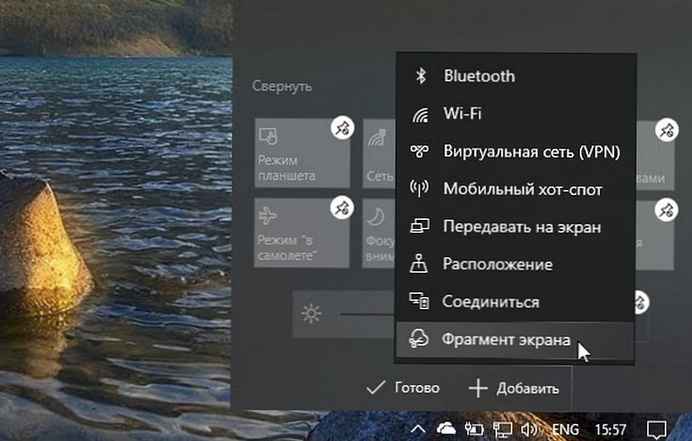
Untuk mengubah urutan tombol - gunakan drag and drop (drag-n-drop).
Tekan tombol Selesai, untuk meninggalkan pengeditan tombol dan menyimpan perubahan.











